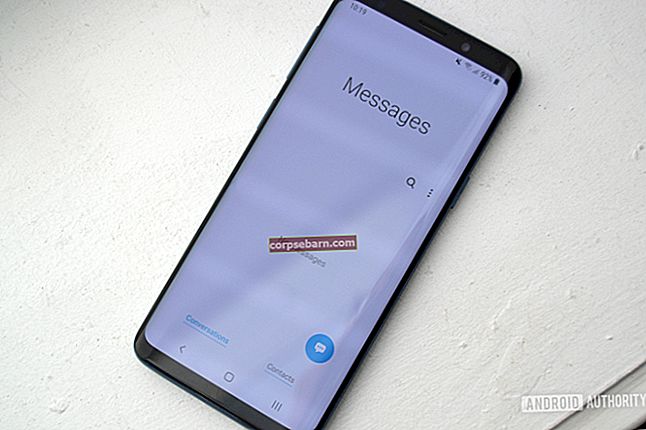Samsung on sisällyttänyt monia innovatiivisia ja edistyneitä ominaisuuksia uuteen Galaxy-perheenjäsenensä Galaxy S6: een. Profiilin jakamistoiminto on yksi niistä, jonka avulla käyttäjät voivat jakaa profiilitietoja, kuten valokuvia, viestejä ja muita, muiden ihmisten kanssa. Mutta tämän mielenkiintoisen ominaisuuden käyttämiseksi se on ensin otettava käyttöön. Tässä keskustelemme kaikista vaiheista profiilin jakamistoiminnon käyttämiseksi Galaxy S6: ssa.
Galaxy S6 -vinkkejä ja temppuja, täytyy pelata pelejä Galaxy s6: lle ja muille, keskustellaan myös sivustollamme.
Katso myös- Kuinka korjata Galaxy S6: n ylikuumenemisongelma

Ilmoitus profiilin jakamisesta näytetään, kun laitteeseen kytketään virta ensimmäisen kerran tai tehdasasetusten palauttamisen jälkeen. Jos näet ilmoitusviestin Profiilin jakamistoiminnon käyttöönotosta tai käytöstä Galaxy S6: ssa, jatka seuraavien vaiheiden avulla ja aktivoi ominaisuus:
> Vedä näyttö kotisi yläosasta alas sormenpäällä. Kun teet niin, ilmoitusvalikko kysytään sinua.
> Jatka napauttamalla parannettua ominaisuutta.
> Kun tietoja pyydetään sinulle, napsauta OK, kun olet lukenut tiedot.
> Ehdot näytetään sinulle, jos ominaisuutta käytetään ensimmäistä kertaa. Valitse molemmat valintaruudut "Hyväksyn kokoelman" ja "Hyväksyn ehdot" ja kosketa sitten Hyväksy-painiketta.
> Anna aikaa vahvistaa puhelinnumerosi. Vahvistuskoodi toimitetaan sinulle. Profiilin jakotoiminto aktivoidaan, kun koodi on vahvistettu.
> Napauta OK.
> Profiilin jakaminen -kohdan vieressä oleva valintanappi näkyy vihreänä, kun tämä ominaisuus on aktivoitu. Napauta Seuraava, kun olet käynyt läpi tiedot.

Mitä tehdä, jos Profiilin jakaminen -ponnahdusikkuna ohitetaan?
Jos unohdat profiilin jakamisen ponnahdusikkunan, mutta haluat käyttää profiilin jakamistoimintoa Galaxy S6: ssa, toimi seuraavasti:
> Napauta galaxy S6: n aloitusnäytössä Yhteystiedot.
> Kosketa Oma profiili kohdassa Yhteystiedot.
> Nyt profiilin jakamista on napautettava.
> Vedä Profiilin jakaminen -kytkintä oikealle. Se aktivoi ominaisuuden.
> Kun olet lukenut käyttöehdot, napauta Hyväksy.
> Odota jonkin aikaa, kunnes Galaxy S6 on vahvistettu, että tämä ominaisuus otetaan käyttöön.
Kuinka voit jakaa profiilin ystäviesi kanssa Galaxy S6: ssa
Nyt tiedämme vaiheet profiilin jakamisen aktivoimiseen. Seuraavassa keskustellaan siitä, kuinka jaat profiilisi muiden kanssa.
> Kosketa Galaxy S6: n aloitusnäytössä Yhteystiedot.
> Seuraavaksi sinun on napautettava Oma profiili.
> Napauta Muokkaa, joka löytyy näytön oikeasta yläkulmasta (Lisää-kohdan vieressä).
> Tässä näytössä tietosi, kuten puhelinnumero, nimi, sähköpostiosoite, jne., On kirjoitettava. Voit myös lisätä toisen kentän tarvittaessa. Sinun täytyy napauttaa painiketta "Lisää uusi kenttä".
> Sinua pyydetään lisäämään uusi kenttä -näyttö, jonka haluat lisätä, merkitse niiden vieressä olevat valintaruudut. Kosketa sitten Lisää jatkaaksesi.
> Kun olet valmis, napauta Tallenna. Se tallentaa äskettäin luodun jaettavan profiilin.
Yksinkertainen jakamisominaisuus Galaxy S6: ssa
Galaxy S6: n yksinkertaisen jakamisominaisuuden avulla voimme jakaa suuria tiedostoja helpommin ystävien ja muiden kanssa Yhteystietojen kautta. Tämä jakamisominaisuus on käytettävissä useimmissa sovelluksissa, mukaan lukien Omat tiedostot, S-kääntäjä, S Health, ääninauhuri, Samsung Apps, Action Memo ja Gallery.
Vaiheet tiedostojen jakamiseen Galaxy S6: n yksinkertaisen jakamisominaisuuden avulla
> Napauta aloitusnäytössä Sovellukset.
> Kosketa Galleria.
> Valitse lähetettävä kuva. Kuva voidaan valita jaettavaksi Kamera-, Lisää-välilehdillä tai Lataukset-valikosta.
> Näet kuvan esikatselunäytön alaosassa olevan jakamiskuvakkeen.
> Napsauta nyt Yhteystiedot-kuvaketta.
> Valitse Kaikki yhteystiedot -kohdasta yhteystiedot, joille haluat lähettää kuvan. Valintaruudut ovat yhteystietojen vieressä, sinun tarvitsee vain merkitä valintaruutu.
> Kosketa Valmis.
> Aloita tiedostojen jakaminen painamalla Ok. Yksi asia, joka sinun on tiedettävä, että tiedostojen jakamisesta matkapuhelinverkon kautta voi vaatia lisämaksuja. On parempi ottaa yhteyttä palveluntarjoajaasi ja tarkistaa se.
> Odota, kunnes tiedostot jaetaan kokonaan.
Katso lisätietoja